Google Chrome es actualmente el navegador más popular del mercado, pero más usuarios informaron problemas con él..
Uno de los problemas más comunes es el uso del disco al 100% en Chrome, y en el artículo de hoy, le mostraremos cómo solucionar este problema..
¿Cómo soluciono el uso del disco al 100% en Chrome??
1. Considere cambiar a un navegador diferente
Si tiene problemas con Chrome, quizás este sea un buen momento para considerar el uso de un navegador web diferente.
Opera, por ejemplo, es un navegador web multiplataforma, disponible en todas las plataformas de escritorio y móviles, y es una excelente alternativa a Chrome..
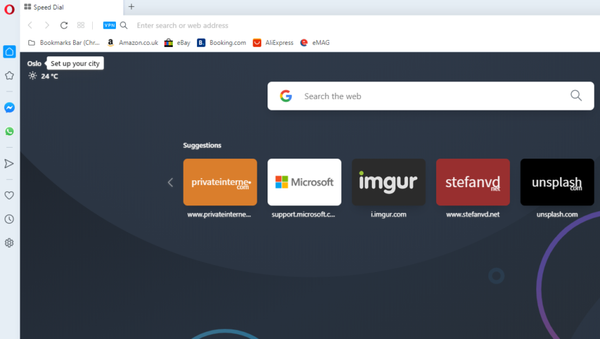
Está construido sobre el motor Chromium y puede funcionar con extensiones de Chrome sin problemas si eres fanático del motor de Google..
Debido al hecho de que incorpora muchas funciones eficientes, Opera tiene un uso bajo de recursos, por lo que no tendrá que lidiar con un uso elevado de RAM o disco..
Vale la pena mencionar que el navegador tiene algunas características que lo hacen destacar en comparación con Chrome: bloqueador de anuncios incorporado, billetera de criptomonedas, protección de rastreo, reproductor de video emergente y VPN ilimitada gratuita para mayor privacidad..
Por último, Opera tiene una integración de mensajería incorporada con la mayoría de las plataformas de redes sociales, por lo que puede chatear o vigilar sus feeds en todo momento..
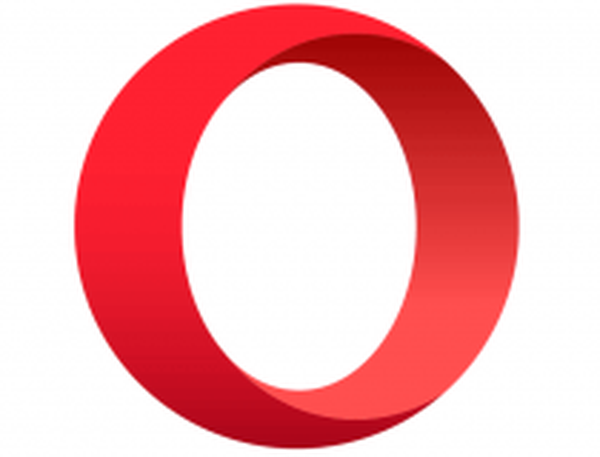
Ópera
Pruebe el navegador Opera para reducir un poco los recursos de su PC, sin comprometer su experiencia de navegación. Gratis Visita el sitio web2. Desactive la función de captación previa
- En Chrome, haga clic en el Menú botón y elegir Configuraciones.
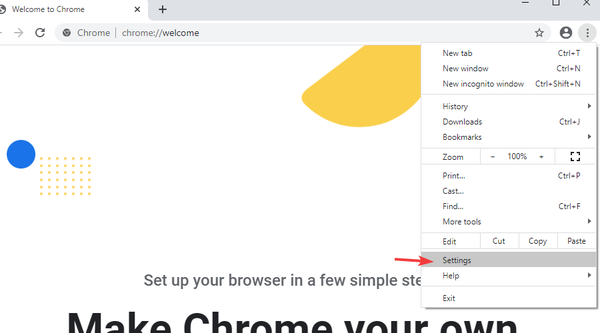
- Seleccione Cookies y otros datos del sitio.
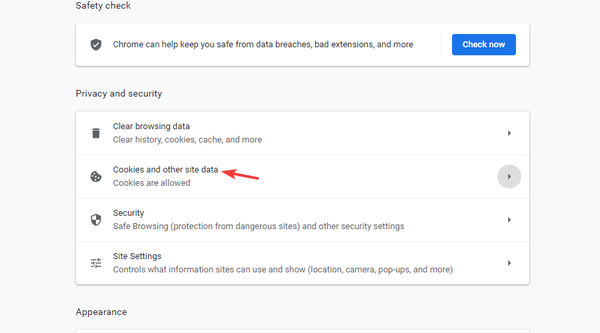
- Localizar y deshabilitar Precargue páginas para navegar y buscar más rápido opción.
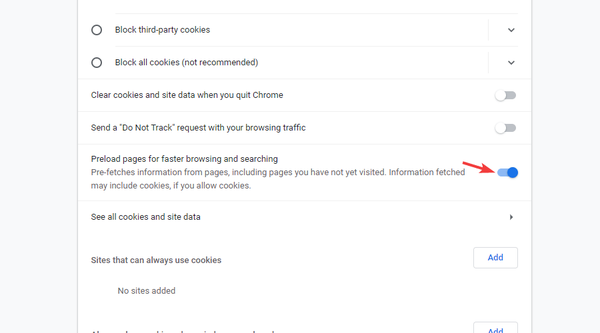
Después de deshabilitar esta función, compruebe si el problema persiste.
3. Deshabilite las extensiones problemáticas
- Haga clic en el Menú icono y elija Más herramientas> Extensiones.
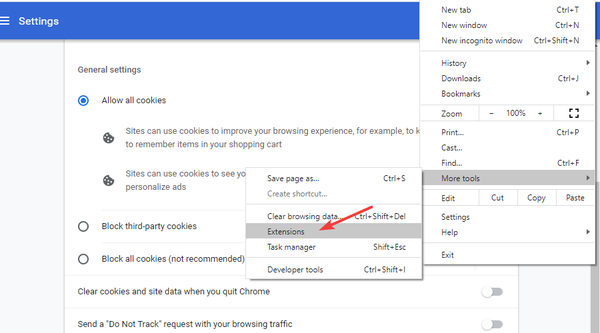
- Ahora deshabilite todas las extensiones.
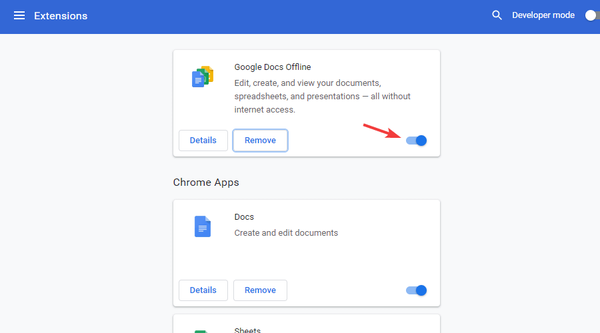
- Compruebe si ha disminuido el uso del disco.
- Ahora habilite las extensiones una por una hasta que vuelva a crear el problema.
- Una vez que encuentre la extensión problemática, manténgala desactivada o elimínela.
4. Elimina el archivo de historial dañado.
- Ir Administrador de tareas y finalizar todos los procesos de Chrome.
- prensa Tecla de Windows + R y entrar %datos de aplicación%. prensa Entrar o haga clic en Okay.
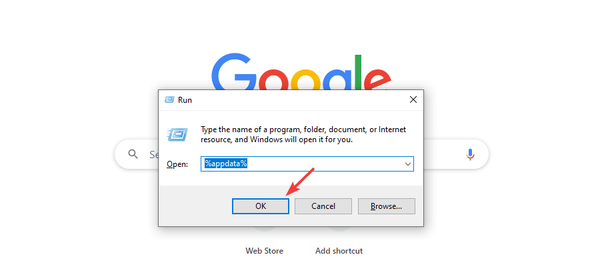
- Navegar a Google> Chrome> Datos de usuario> Predeterminado.
- Busque un archivo llamado Historia y eliminarlo.
Después de hacer eso, verifique si el problema con el uso del disco al 100% en Chrome está resuelto.
Los sistemas de su PC pueden tener problemas si Chrome ocupa el 100% del uso del disco, pero esperamos que este artículo lo ayude a solucionar este problema para siempre..
Si logró solucionar el problema, háganoslo saber en los comentarios a continuación..
Preguntas frecuentes: más información sobre Chrome
- ¿Por qué mi disco llega a 100 cuando abro Chrome??
Hay varias razones para esto, pero intente ajustar la función de captación previa o las extensiones y probablemente resolverá el problema..
- ¿Cómo puedo arreglar mi disco funcionando a 100??
Para arreglar el 100% del uso del disco en su PC, puede intentar deshabilitar el servicio Superfetch o verificar su disco duro.
- ¿Cómo reduzco el uso del disco en Chrome??
Para reducir el uso del disco en Chrome, se recomienda restablecer Google Chrome. Tenga en cuenta que a veces es posible que el navegador no sea el alborotador, así que verifique si no es Windows lo que está causando el problema.
- Guías de Chrome
- Errores de Google Chrome
 Friendoffriends
Friendoffriends

![Todos los problemas resueltos por el paquete acumulativo de actualizaciones de Windows [mayo de 2014]](https://friend-of-friends.com/storage/img/images/all-the-issues-fixed-by-windows-update-rollup-[may-2014].jpg)

